- Muchos usuarios informaron que Discord está abriendo enlaces en el navegador incorrecto, por lo que hoy le mostraremos cómo solucionarlo.
- Primero debe asegurarse de ejecutar la aplicación con los privilegios correctos.
- Recomendamos verificar el navegador predeterminado, por lo que Discord abrirá enlaces a través de él.
- Borrar el caché de Discord demostró ser eficiente en algunos casos.
Muchos jugadores usan Discord para comunicarse con otros, pero tiene sus problemas. Algunos usuarios informaron que Discord está abriendo enlaces en el navegador incorrecto.
Esto puede ser un problema, especialmente si desea continuar usando un solo navegador para este propósito. Solucionar este problema es simple, y hoy le mostraremos cómo hacerlo.
Antes de entrar en el tema principal, veamos por qué este problema puede ocurrir en su PC.
¿Por qué Discord abre enlaces en el navegador incorrecto?
Debido a que es importante ser consciente de las razones que explican nuestro problema de hoy, recopilamos una lista de las más comunes.
- Configuraciones incorrectas – En este caso, debe asegurarse de haber configurado correctamente el navegador predeterminado y la aplicación adecuada. No se preocupe, hemos recopilado algunas soluciones sencillas para solucionar este problema en unos segundos.
- Problemas con su navegador principal – Si Discord abre enlaces en el navegador incorrecto, podría ser un problema relacionado con su navegador principal. Recomendamos usar una opción extremadamente eficiente, que no te meterá en problemas.
- Privilegios incorrectos – En caso de que desee abrir enlaces en el navegador, debe asegurarse de que los privilegios correctos estén personalizados en su sistema operativo.
Para descubrir los mejores métodos para resolver cada uno de estos problemas, debe verificar completamente la siguiente información.
¿Qué puedo hacer si Discord abre enlaces en el navegador incorrecto?
1. Ejecuta Discord como administrador
- Golpea el ventanas clave, luego escriba Discordia.
- Elegir Ejecutar como administrador.
![Discord abriendo enlaces en el navegador equivocado [Solved] Discord abriendo enlaces en el navegador equivocado [Solved]](https://auto-surf.ro/wp-content/uploads/1639665785_48_Partajarea-ecranului-Discord-nu-functioneaza-Complete-Guide.jpg)
2. Asegúrese de seleccionar el navegador apropiado
- Haga clic en cualquier enlace que desee abrir a través de Discord.
- Elija la aplicación que desea usar para abrir enlaces de Discord.
- Si la aplicación que desea usar no está presente en la lista, desplácese hacia abajo y seleccione Más aplicaciones.
- Navegue hasta el archivo .exe del navegador que desea usar. Por ejemplo, si desea que Discord use Google Chrome, seleccione el cromo.exe archivo encontrado en C:\Archivos de programa (x86)\Google\Chrome\Application.
- Asegúrate de marcar la Usa siempre esta aplicación opción.
- Hacer clic OK.
Tenga en cuenta que esta no es la solución más confiable y solo funciona la primera vez que intenta abrir un enlace en Discord.
3. Verifique el navegador predeterminado
- Ve a la Aplicación de configuración. Puede abrirlo rápidamente usando el ventanas + yo atajo de teclado.
- Navegar a la aplicaciones sección.
![Discord abriendo enlaces en el navegador equivocado [Solved] Discord abriendo enlaces en el navegador equivocado [Solved]](https://auto-surf.ro/wp-content/uploads/Discord-abriendo-enlaces-en-el-navegador-equivocado-Solved.png)
- Ahora ve a la Aplicaciones predeterminadas sección.
![Discord abriendo enlaces en el navegador equivocado [Solved] Discord abriendo enlaces en el navegador equivocado [Solved]](https://auto-surf.ro/wp-content/uploads/1644661461_412_Discord-abriendo-enlaces-en-el-navegador-equivocado-Solved.png)
- En el panel derecho de la ventana, configure el navegador web predeterminado.
![Discord abriendo enlaces en el navegador equivocado [Solved] Discord abriendo enlaces en el navegador equivocado [Solved]](https://auto-surf.ro/wp-content/uploads/1644661461_468_Discord-abriendo-enlaces-en-el-navegador-equivocado-Solved.png)
Después de hacer eso, cambiará el navegador predeterminado para Discord para siempre. Tenga en cuenta que el navegador predeterminado también se cambiará para otras aplicaciones.
4. Borrar caché de discordia
- Utilice el siguiente método abreviado de teclado: Windows + R.
- Escribe %appdata%/discord/cachéluego presione está bien.
![Discord abriendo enlaces en el navegador equivocado [Solved] Discord abriendo enlaces en el navegador equivocado [Solved]](https://auto-surf.ro/wp-content/uploads/1644661461_585_Discord-abriendo-enlaces-en-el-navegador-equivocado-Solved.jpg)
- imprenta Control + A para seleccionar todos los archivos.
![Discord abriendo enlaces en el navegador equivocado [Solved] Discord abriendo enlaces en el navegador equivocado [Solved]](https://auto-surf.ro/wp-content/uploads/1644661461_645_Discord-abriendo-enlaces-en-el-navegador-equivocado-Solved.jpg)
- Usar Mayús + Supr para eliminar los archivos.
- Reinicia Discord.
Tenga en cuenta que esta solución solo funciona si usa Discord, Chrome y otro navegador, por lo que no es la solución más confiable a largo plazo.
5. Intenta ejecutar Discord desde tu navegador
Si tiene problemas con Discord y su navegador, siempre puede intentar ejecutar la aplicación web Discord en su navegador web como solución alternativa. Aunque puede hacer esto en cualquier navegador web, Opera GX sería la mejor opción.
Está orientado a los juegos y tiene integración con Discord, por lo que puede tener la aplicación ejecutándose en la barra lateral todo el tiempo.
Consejo de experto: Algunos problemas de la PC son difíciles de abordar, especialmente cuando se trata de repositorios dañados o archivos de Windows faltantes. Si tiene problemas para corregir un error, es posible que su sistema esté parcialmente dañado. Recomendamos instalar Restoro, una herramienta que escaneará su máquina e identificará cuál es la falla.
Haga clic aquí para descargar y comenzar a reparar.
Opera GX tiene una función especial de Control GX que le permite asignar recursos a su navegador para garantizar que sus sesiones de juego sean siempre fluidas y sin retrasos.
![Discord abriendo enlaces en el navegador equivocado [Solved] Discord abriendo enlaces en el navegador equivocado [Solved]](https://auto-surf.ro/wp-content/uploads/1644661461_823_Discord-abriendo-enlaces-en-el-navegador-equivocado-Solved.jpg)
Es importante mencionar que el navegador tiene un Asesino de pestañas calientes característica que le permite ver la cantidad de recursos de hardware que usa cada pestaña y cerrar pestañas con facilidad.
Opera GX es un excelente navegador para jugadores, y si tiene algún problema con Discord, este navegador podría ser la alternativa perfecta para usted.
Además, tenga en cuenta que esta opción lo ayudaría si el micrófono Discord no funciona en Windows 10. Debido a que Opera GX ofrece una integración completa de Discord lista para usar, no tendrá que preocuparse por meterse en problemas mientras lo usa.
Otras excelentes características:
- Diseñado específicamente para jugadores
- Integración de contracción
- Interfaz de usuario atractiva y personalizable
- Messenger e Instagram integrados
- Adblocker y VPN
¿Qué navegadores son compatibles con Discord?
Si te preguntas qué navegadores son compatibles con Discord y cómo cambiarlos, asegúrate de leer la siguiente información.
Lo primero que debe hacer es verificar si ya tiene instalado el navegador deseado en su PC. Entonces, no queda nada más que hacer que seguir el tercer método recomendado.
Debe saber que hay varios navegadores que puede probar para usar Discord. Sin embargo, hay posibilidades limitadas por ahora.
- Opera GX: como se mencionó anteriormente, si está buscando una experiencia Discord de alta calidad, esta es la solución más eficiente.
- Firefox 80+ – Firefox es un navegador de código abierto, por lo que puede estar seguro de que todos sus datos están perfectamente seguros. Por lo tanto, siempre protegerá su privacidad mientras usa Discord.
- Cromo – Debido a que este es el navegador más utilizado, muchas personas se preguntan cómo hacer que Discord abra enlaces en Chrome. Afortunadamente, puedes hacerlo siguiendo los pasos anteriores.
- Microsoft borde 17+ – Microsoft Edge se ejecuta ahora en el motor Chromium. Esto significa que Edge sigue los mismos estándares que Chrome y también puede ejecutar extensiones de Chrome.
NOTA
Los navegadores más antiguos pueden carecer de funcionalidad con las características más nuevas, ¡y el chat de voz para Firefox solo es compatible con las versiones 80 y superiores!
En caso de que quieras descubrir más sobre los mejores navegadores para usuarios de Discord, no dudes en consultar nuestra guía dedicada.
Si tiene problemas con Discord que no abre enlaces en el navegador correcto, asegúrese de probar todas nuestras soluciones y háganos saber cuál resolvió el problema por usted.

![Discord abriendo enlaces en el navegador equivocado [Solved] Discord abriendo enlaces en el navegador equivocado [Solved]](https://auto-surf.ro/wp-content/uploads/1644718172_935_Discord-abriendo-enlaces-en-el-navegador-equivocado-Solved.jpg?v=1644718174)
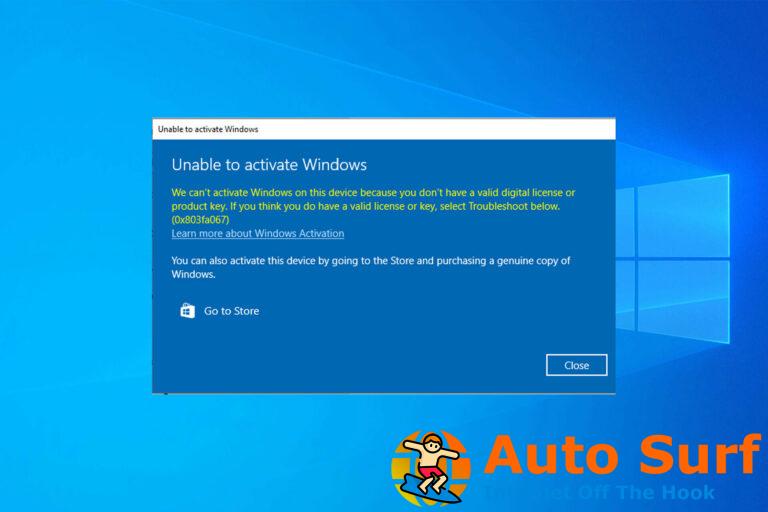
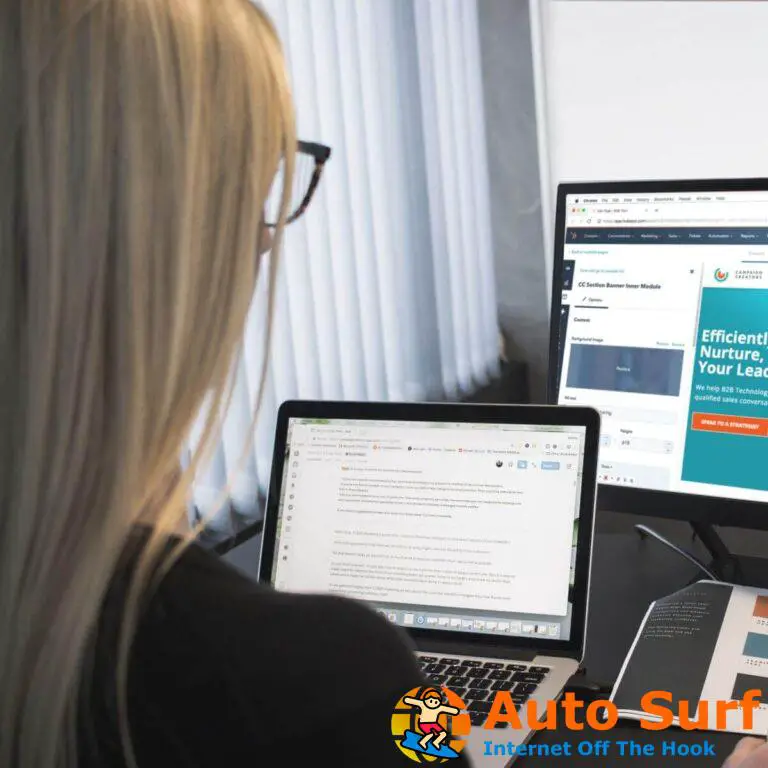


![Error de control S/MIME no disponible [Solved] Error de control S/MIME no disponible [Solved]](https://auto-surf.ro/wp-content/uploads/Error-de-control-SMIME-no-disponible-Solved-768x512.jpg?v=1644623067)
